AndroidのアクティビティからAndroidの着信音を設定するにはどうすればよいですか?
この例は、AndroidアクティビティからAndroidで着信音を設定する方法を示しています。
ステップ1 − Android Studioで新しいプロジェクトを作成し、[ファイル]⇒[新しいプロジェクト]に移動して、新しいプロジェクトを作成するために必要なすべての詳細を入力します。
ステップ2 −次のコードをres / layout/activity_main.xmlに追加します。
<?xml version="1.0" encoding="utf-8"?> <RelativeLayout xmlns:android="https://schemas.android.com/apk/res/android" xmlns:tools="https://schemas.android.com/tools" android:layout_width="match_parent" android:layout_height="match_parent" tools:context=".MainActivity"> <Button android:id="@+id/btnSelRingtone" android:layout_width="wrap_content" android:layout_height="wrap_content" android:layout_centerInParent="true" android:text="Select Ringtone"/> <TextView android:id="@+id/tvRingtone" android:layout_width="wrap_content" android:layout_height="wrap_content" android:layout_centerInParent="true" android:textStyle="bold|italic" android:layout_below="@id/btnSelRingtone" android:text="Ringtone Path"/> </RelativeLayout>
ステップ3 −次のコードをsrc / MainActivity.java
に追加しますimport android.annotation.SuppressLint;
import android.content.Intent;
import android.media.RingtoneManager;
import android.net.Uri;
import android.support.v7.app.AppCompatActivity;
import android.os.Bundle;
import android.view.View;
import android.widget.Button;
import android.widget.TextView;
public class MainActivity extends AppCompatActivity {
Button btn;
TextView txtView;
@Override
protected void onCreate(Bundle savedInstanceState) {
super.onCreate(savedInstanceState);
setContentView(R.layout.activity_main);
btn = findViewById(R.id.btnSelRingtone);
txtView = findViewById(R.id.tvRingtone);
btn.setOnClickListener(new View.OnClickListener() {
@Override
public void onClick(View view) {
//Intent to select Ringtone.
final Uri currentTone=
RingtoneManager.getActualDefaultRingtoneUri(MainActivity.this,
RingtoneManager.TYPE_ALARM);
Intent intent = new Intent(RingtoneManager.ACTION_RINGTONE_PICKER);
intent.putExtra(RingtoneManager.EXTRA_RINGTONE_TYPE, RingtoneManager.TYPE_RINGTONE);
intent.putExtra(RingtoneManager.EXTRA_RINGTONE_TITLE, "Select Tone");
intent.putExtra(RingtoneManager.EXTRA_RINGTONE_EXISTING_URI, currentTone);
intent.putExtra(RingtoneManager.EXTRA_RINGTONE_SHOW_SILENT, false);
intent.putExtra(RingtoneManager.EXTRA_RINGTONE_SHOW_DEFAULT, true);
startActivityForResult(intent, 999);
}
});
}
@SuppressLint("SetTextI18n")
@Override
protected void onActivityResult(int requestCode, int resultCode, Intent data) {
if(requestCode == 999 && resultCode == RESULT_OK){
Uri uri = data.getParcelableExtra(RingtoneManager.EXTRA_RINGTONE_PICKED_URI);
txtView.setText("From :" + uri.getPath());
}
}
} ステップ4 −次のコードをandroidManifest.xmlに追加します
<?xml version="1.0" encoding="utf-8"?> <manifest xmlns:android="https://schemas.android.com/apk/res/android" xmlns:tools="https://schemas.android.com/tools" package="app.com.sample"> <uses-permission android:name="android.permission.WRITE_SETTINGS" tools:ignore="ProtectedPermissions" /> <application android:allowBackup="true" android:icon="@mipmap/ic_launcher" android:label="@string/app_name" android:roundIcon="@mipmap/ic_launcher_round" android:supportsRtl="true" android:theme="@style/AppTheme"> <activity android:name=".MainActivity"> <intent-filter> <action android:name="android.intent.action.MAIN" /> <category android:name="android.intent.category.LAUNCHER" /> </intent-filter> </activity> </application> </manifest>

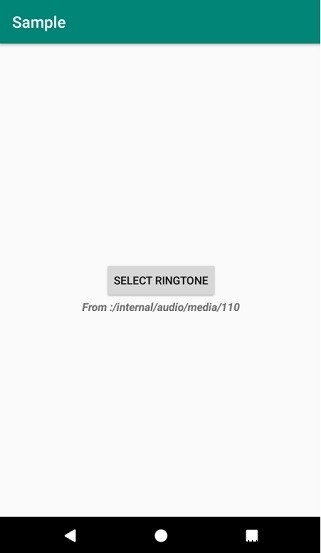
-
Android でカスタム テキスト メッセージの着信音を設定する方法
テキスト メッセージのカスタム通知音または特定の連絡先のカスタム着信音は、シンプルですが非常に便利な設定です。メッセージや通話に優先順位を付けて、すぐに対処する必要があるものと待機できるものを決定できます。たとえば、奥さんからのメールや電話にはすぐに応答する必要があります。同様に、それがあなたの上司である場合は、その電話を逃さない方がよいでしょう。したがって、Android ユーザーが特定の連絡先に対してカスタムの着信音または通知音を設定できるようにするこの小さな機能は、実際には大きな恩恵です。 カスタマイズは、常に Android スマートフォンを使用することの重要な利点です。この記事では
-
Android でテキスト メッセージの着信音を設定する方法
すべての連絡先に対する標準のメッセージ通知音にうんざりしていませんか?送信者に応じてメッセージに優先順位を付けることができませんか?はいの場合、このガイドは、連絡先のメッセージ通知音をカスタマイズするのに役立ちます.これにより、それぞれの応答時間に優先順位を付けることができます。たとえば、しがみつく音は友人からのメッセージを示し、警告音はチーム リーダーからのメッセージを示す場合、その後、応答するかどうか、いつ応答するかを選択できます。運転中でも会議中でも、誰に最初に返信するかを決めることができます。個別のメッセージ通知トーンが、職場と自宅の両方で役立つことは明らかです。このガイドでは、And
